Елиминиране на графичния системен интерфейс на грешката на приложението

- 1149
- 274
- Lowell Altenwerth
Собствениците на устройства, базирани на Android OS, периодично се сблъскват с всички видове грешки в софтуера и грешки в системата. Така че понякога има грешка в приложението „Графична система интерфейс“, което може да бъде за еднократна употреба или да се появи след стартирането на определена програма, да се хареса на определени функции, а също така да възникне с редовна честота, която пречи на работата на всяко действие с устройството. Правилната работа на този системен софтуер Android гарантира пълното взаимодействие на потребителя със системата, тъй като без внедряването на интерфейса, показващ всички необходими опции, работният плот и менюто, дори най -простите манипулации с устройството са невъзможни. Ако възникнат проблеми при функционирането на системното приложение в какъвто и да е мащаб, е необходимо да се предприемат действия за премахване на повредата.

Причините за проблема с приложението „Графична система“
Най -често грешката е свързана със софтуерна повреда, която може да се появи поради инсталирането на софтуер от трета страна, който предотвратява нормалната работа на стартовия или черупката. Често на устройства с Android, подобни проблеми възникват след мигането. Методът за елиминиране на неизправността директно зависи от провокиращия фактор и главно софтуерно решение, но в някои случаи говорим за хардуерни неизправности, след това при липса на специални умения, потребителят се препоръчва да повери случая на професионалисти.
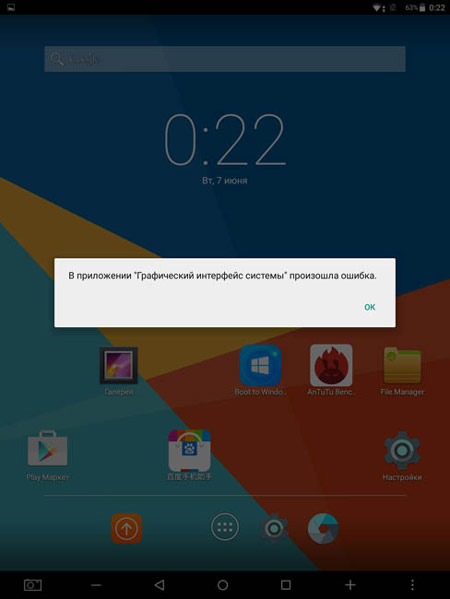
Вероятните причини, които могат да причинят грешка в графичния системен интерфейс:
- Инсталиране на приложение, което предизвика конфликт със системата.
- Крива на фърмуера или неправилно изпълнена мигаща устройството.
- Увреждане на компонентите на системата поради инфекция с вируси.
- Неправилна работа на изстрелвател поради повреди (включително злонамерени програми).
- Кеш за изстрелване на касти.
- Фабричен брак на устройства с Android.
Как да поправите грешки в графичния интерфейс
Еднократният софтуерна повреда често се елиминира от обичайното презареждане на устройството (този най -прост метод е доста ефективен и приложим като първите стъпки за премахване на всички грешки). Ако забележите, че проблемът се появи след инсталирането на конкретен софтуер, тогава това беше нова програма или игра на устройството, която предизвика грешката на „графичната система“. Ако е така, решението е очевидно - премахване на това. Понякога проблемът се решава чрез извличане на карта с памет от устройството. Изстрелвателят също може да бъде рестартиран (спрете го и го включете отново, което се извършва в настройките на устройството в секцията за приложение), ако това е трети интерфейс на партията, вероятно грешката ще изчезне след преосмислянето или премахването му. Рядко, но се случва да запазват почистването на кеша и да изтрият данните за приложението. Когато най -простите методи бяха неефективни, пристъпваме към по -сериозни събития.
Общо нулиране при решаване на проблема
Като се има предвид какво да правите по -нататък, ако е възникнала грешката в „графичната система“, а предишните методи не са се справили със задачата, ние ще се спрем на ефективния вариант за премахване на повредата под формата на нулиране до фабричните настройки. Методът решава много проблеми, свързани с неправилното функциониране на Android OS.
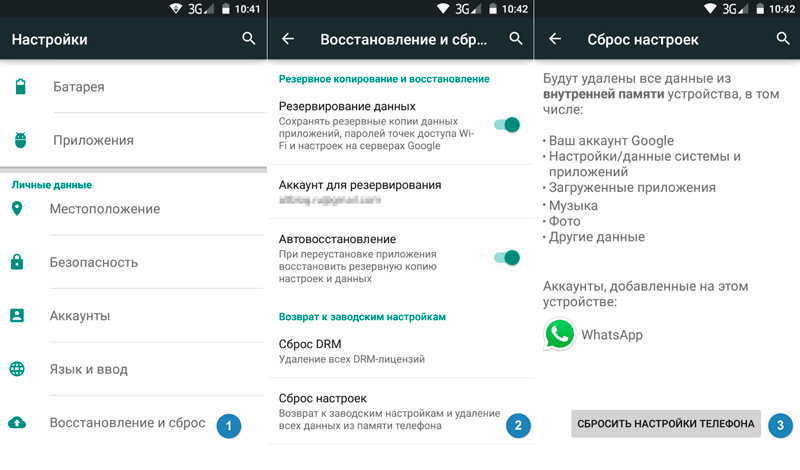
В случая, когато повредата на обвивката е възникнала след мига, това е единственото правилно решение (когато конфликтът на приложенията е по -добре да използвате по -прости опции). Има няколко начина за извършване на тази процедура, но преди да се приложи някоя от тях, трябва да се направи копие на потребителските данни, тъй като цялата информация, съхранявана в паметта на устройството, ще бъде загубена (това няма да повлияе на файловете на SD карта). И така, нулирането на фабричните настройки ще върне устройството в състояние на "полето", като изтрие всичко, което е установено от потребителя.
Нулирайте се чрез „Настройки“
Най -лесният начин за извършване на процедурата чрез менюто Настройки:
- Отиваме в настройките на устройството.
- В секцията „Лични данни“ изберете опцията „Реставрация и нулиране“.
- В новия прозорец е възможно да се архивират данните чрез запазване на информация на сървърите на Google (празнувайте този елемент).
- Кликнете върху „Нулиране на настройките“ в долната част, в новия прозорец се запознаваме с предупреждението за почистване на паметта на устройството и потвърдете действието, като натиснете съответния бутон.
- След приключване на процеса, самото устройство ще се презареди, започвайки вече във формата, че е било при покупка.
Нулирайте се чрез „Ракавиан“
Режимът на режим на възстановяване ви позволява да извършвате много операции с устройството, включително и той се използва и за решаване на този проблем, което е особено уместно, когато грешката изскача редовно, като не позволява да стигнете до наличните опции. Изхвърлянето се извършва чрез изграденото или персонализирано възстановяване (функционалността в този случай е много по -широка, но има достатъчно стандарт за връщане към фабричните настройки). И така, за да решим проблема, правим следното:
- Изключете устройството.
- Потапяме го в режим на възстановяване, използвайки съответните бутони. По правило трябва да залепите клавишите за силата на звука ("+" или "-") и мощност, но при различни модели на устройства, входът към менюто за възстановяване може да се различава.
- Откриващото меню включва избора на опции. Преместваме се с помощта на бутоните за силата на звука към функцията за нулиране на Data/Ffactory и натискаме бутона за захранване за избора.
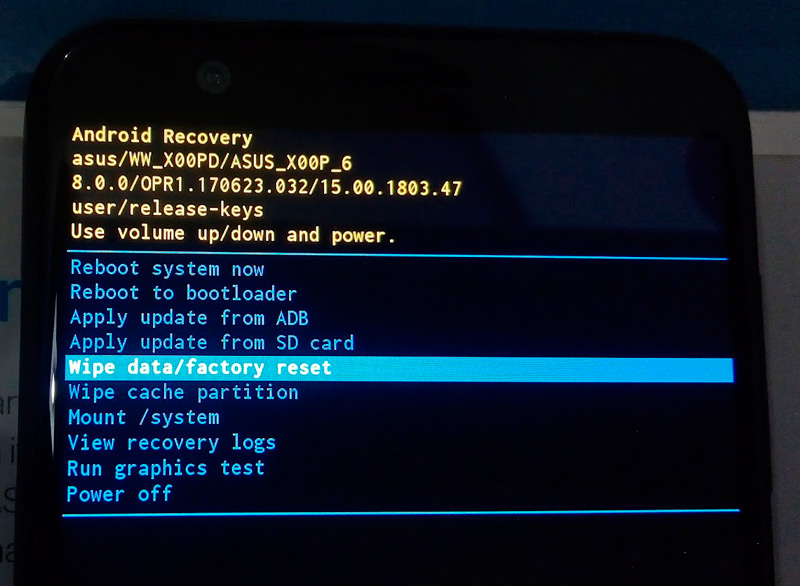
- В новия прозорец потвърждаваме действието на избора на да - изтрийте всички потребителски данни.
- Процесът ще започне да се извършва, той е автоматизиран и системата ще ви уведоми за завършването.
- След това изберете опцията Reboot System Now, след което устройството ще бъде рестартирано.
Имайте предвид, че ако зададете права на корените и премахнете някои приложения или услуги от системата, тогава връщането към фабричните настройки може да не реши проблема. В края на краищата, всичко, което дистанционното. Само презареждане на ситуацията с пълната версия на системата може да оправи ситуацията.
Пренавеждане на смартфона
Общото нулиране на настройките не винаги е ефективно. Например, в случай на сериозно увреждане или отстраняване на системни компоненти с вируси, ситуацията няма да се промени. Рефлагирането е екстремен софтуерен метод за решаване на проблема, но работник. Преди в резултат на процедурата вие разрушавате всички данни, необходимата информация трябва да бъде запазена. В същото време не е необходимо да копирате софтуер, тъй като елементите му могат да бъдат заразени, особено след като програмите са лесни за инсталиране отново от приложния магазин. За да инсталирате фабриката или персонализирания фърмуер, можете да използвате същото възстановяване, като първо изтеглите файла на фърмуера и го поставите на външната карта с памет. След това трябва да направите следното:
- Потапяме устройството в този режим (процедурата е сходна в случай на персонализирано възстановяване).
- В менюто на запасите изберете актуализацията на прилагането от външно съхранение, посочете файла на фърмуера и потвърдете действието.

- В края на процеса на инсталиране преминаваме към опцията за нулиране на данни за избърсване/ffactory, която ще ви позволи да изтриете „опашките“ на предишната операционна зала.
- След това щракнете върху системата за рестартиране сега, в резултат на което устройството ще се рестартира.
Ако софтуерните методи не са решили проблема, тогава имате случая, когато подходящата неизправност е причината за грешката в приложението на „интерфейса на графичната система“. С този сценарий е по -добре да отидете с устройството до добра услуга, където експертите ще помогнат за решаването на вашия проблем.
- « Google Smart Lock Function и как да го изключите
- Корекцията на грешки е неприемлива сесия, опитайте се да рестартирате играта »


